如下所示: <!-- 分页上下页改变背景图效果 --> <!DOCTYPE html> <html> <head> <meta charset="utf-8"> <meta http-equiv="X-UA-Compatible" content="IE=edge"> <title></title> <link rel="stylesheet" href=""> [removed][removed] <style type="text/css" media=" 在本文中,我们将深入探讨如何使用Vue.js框架来实现背景颜色更换的操作。Vue.js是一个流行的前端JavaScript库,它提供了一套简洁且强大的响应式数据绑定和组件化功能,使得开发人员能够构建用户界面更加高效。 让我们分析给定的代码片段。这段代码创建了一个简单的分页组件,当用户点击“上一页”或“下一页”时,不仅会切换页面,还会改变背景颜色。这里的关键部分是Vue实例和相关的方法: ```javascript var exampleData={ bgCol:"#DB8623FF", totalPage:10, activeNum:3, } var app = new Vue({ el:'#app', data:exampleData, methods:{ decrease:function(){ this.activeNum==1?'':this.activeNum-=1; this.bgCol=this.getRandom(); }, increase:function(){ this.activeNum==10?'':this.activeNum+=1; this.bgCol=this.getRandom(); }, getRandom:function(){ var r=Math.floor(Math.random()*256); var g=Math.floor(Math.random()*256); var b=Math.floor(Math.random()*256); var a=Math.random().toFixed(1); return `rgba(${r},${g},${b},${a})`; } } }) ``` 这里,`exampleData`对象包含了初始背景颜色(`bgCol`)、总页数(`totalPage`)以及当前活动页数(`activeNum`)。`app`变量创建了一个Vue实例,其元素选择器(`el`)为`#app`,这意味着Vue将管理这个ID为`app`的HTML元素。 `methods`属性包含了一些处理函数,如`decrease`和`increase`,它们分别负责在点击“上一页”和“下一页”时更新`activeNum`的值,并调用`getRandom`方法来生成一个新的随机颜色。`getRandom`函数通过生成随机的RGB和透明度(Alpha)值,构造一个RGBA格式的随机颜色字符串。 HTML部分中,我们看到一个`<div>`元素,它的背景颜色通过`v-bind:style`指令与`exampleData.bgCol`绑定。`v-on:click`指令用于监听点击事件,触发相应的方法。 此外,代码还包含了一个简单的分页列表,使用`v-for`指令遍历总页数并显示每个页码,同时使用`v-bind:class`指令根据当前页数应用`active`类,以改变选中页的样式。 另一个例子是通过自定义指令(`v-change-background-color`)来改变背景颜色,这展示了Vue的可扩展性。用户可以通过输入16进制颜色值来直接设置背景色。然而,这部分代码不完整,缺少了指令的具体实现。 总结起来,Vue实现背景更换颜色操作主要涉及以下知识点: 1. **Vue实例**:创建Vue实例并指定挂载元素、数据对象和方法。 2. **响应式数据绑定**:`v-bind:style`指令用于动态地绑定CSS属性,如背景颜色。 3. **事件监听**:`v-on:click`监听点击事件并调用相应的方法。 4. **计算属性与方法**:`getRandom`方法生成随机颜色,体现了Vue中方法的使用。 5. **条件类应用**:`v-bind:class`根据条件应用CSS类。 6. **循环渲染**:`v-for`指令遍历数组并生成多个DOM元素。 7. **自定义指令**:虽然未完全展示,但提到了使用自定义指令`v-change-background-color`来自定义DOM行为。 通过这些知识,开发者可以灵活地在Vue应用中实现背景颜色的动态变化,提高用户体验。
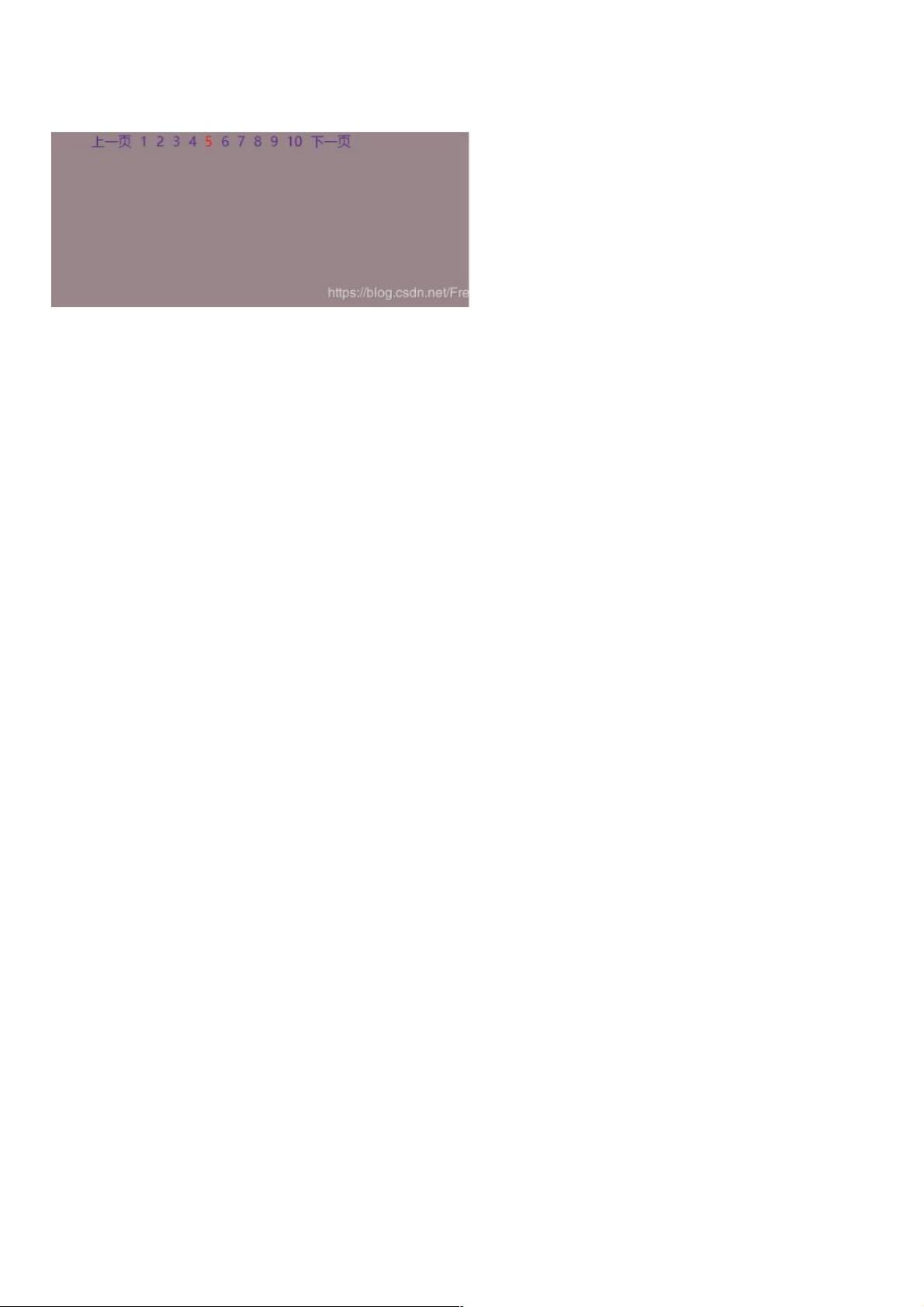

- 粉丝: 6
- 资源: 914
 我的内容管理
展开
我的内容管理
展开
 我的资源
快来上传第一个资源
我的资源
快来上传第一个资源
 我的收益 登录查看自己的收益
我的收益 登录查看自己的收益 我的积分
登录查看自己的积分
我的积分
登录查看自己的积分
 我的C币
登录后查看C币余额
我的C币
登录后查看C币余额
 我的收藏
我的收藏  我的下载
我的下载  下载帮助
下载帮助

 前往需求广场,查看用户热搜
前往需求广场,查看用户热搜最新资源


 信息提交成功
信息提交成功